Cómo recortar un video en Samsung
En primer lugar, consulta nuestro manual de redes sociales y familiarízate con sus especificaciones. Presta atención, los límites más molestos y estrictos se refieren al tamaño y formato de los videos. Afortunadamente, Clideo ofrece una gama completa de herramientas diferentes que lo ayudan a cumplir con todos los requisitos.
Volviendo a Samsung:nuestro editor de video le permite recortar un clip y convertirlo a cualquier formato. Está en línea, por lo que es compatible con todos los teléfonos:Galaxy S3, S6, S7, S10, etc. La herramienta es intuitivamente completa y es una elección perfecta incluso para usuarios sin experiencia en edición visual.
¿Listo para empezar? ¡Sigue leyendo y descubre cómo cortar un video en un Samsung S8 u otro dispositivo en poco tiempo!
-
Subir un video para recortar
Tan pronto como abras Video Trimmer de Clideo, verás un gran botón azul en el centro de la página de inicio. Púlselo para importar un archivo desde su dispositivo personal con un solo clic.
Si trabaja desde una Mac o una PC con Windows, puede simplemente arrastrar y soltar la imagen necesaria en el panel.
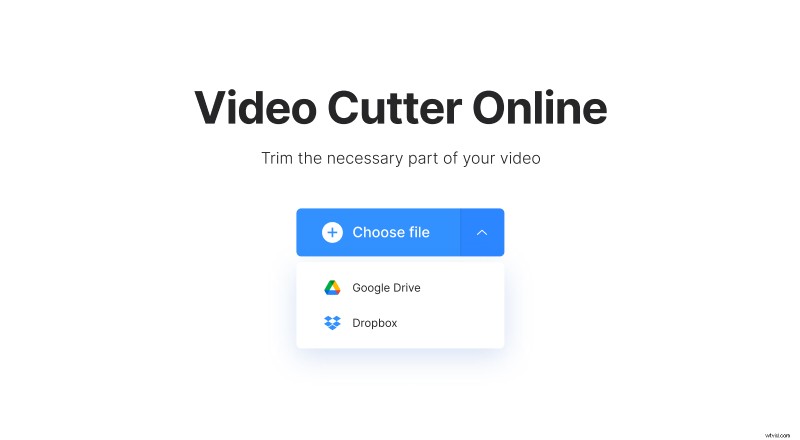
Opción alternativa:llame a un menú desplegable en el lado derecho del botón y cargue un archivo, almacenado en línea. Puede elegir grabaciones de Google Drive o Dropbox.
-
Recortar la grabación
Seleccione la parte del video moviendo los controles deslizantes o configurando el tiempo de inicio/finalización manualmente. Después de eso, tienes dos opciones:
- Corta el video. Para hacerlo, presione la viñeta "Eliminar seleccionados". El fragmento se eliminará y el resto se fusionará. Si desea que la transición sea más suave, marque la casilla "Crossfade".
- Recorta una parte del video. Para realizarlo, marque "Extraer seleccionado". Si desea hacer un comienzo y un final graduales, presione las casillas "Fade in" y "Fade out".
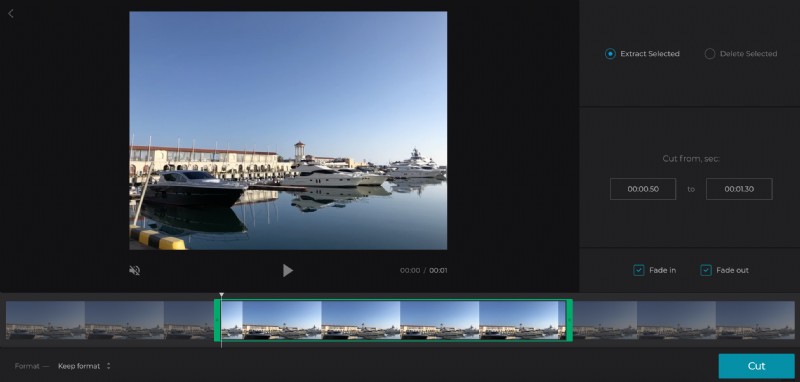
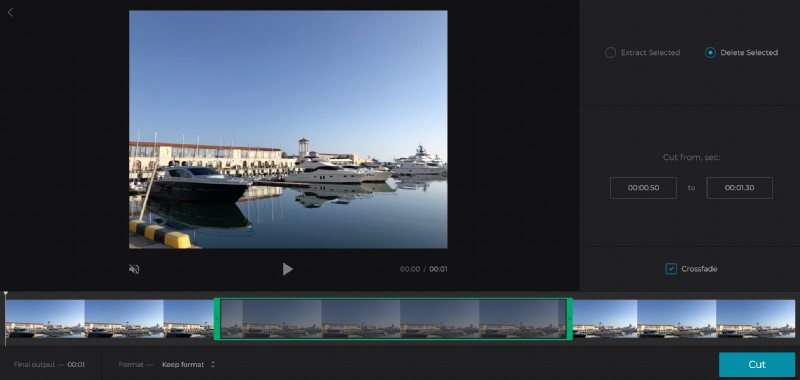
No olvide establecer un formato de salida. MOV y MP4 son compatibles con todas las redes sociales más populares, pero puedes elegir incluso extensiones tan inusuales como M2TS, 3G2, OGV y otras.
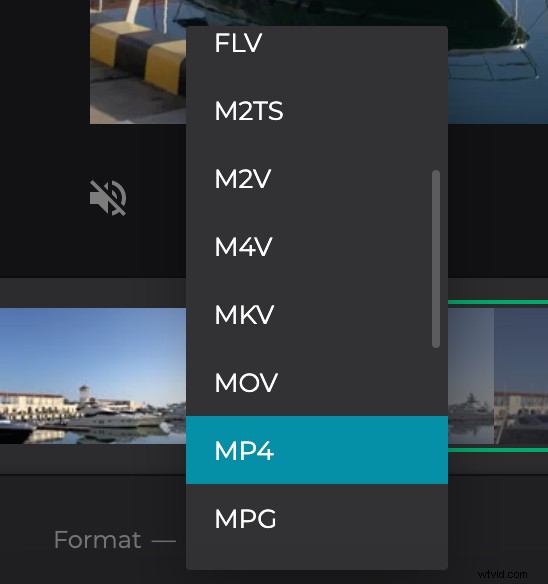
Revisa todo una vez más y haz clic en "Cortar".
-
Guardar el video recortado
Descarga el clip a tu dispositivo personal o cuenta de almacenamiento en la nube.
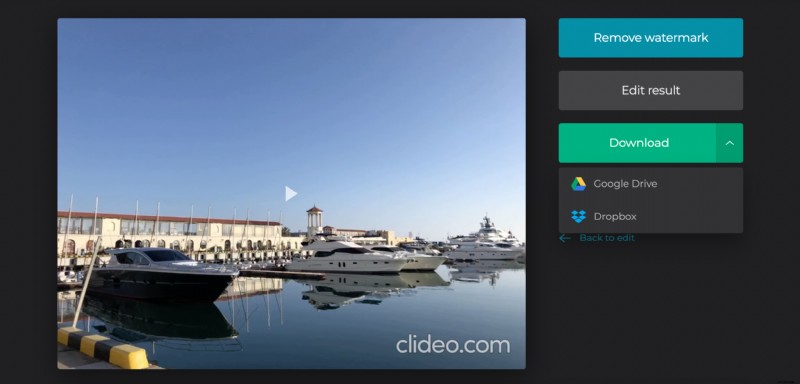
No se preocupe por la marca de agua, es pequeña y discreta. Pero si desea eliminarlo, no dude en suscribirse a Clideo Pro.
